Das Arbeiten mit Sprints in Jira kann eine effektive Möglichkeit sein, um Projekte zu organisieren und Aufgaben zu priorisieren. In diesem Tutorial erfährst du, wie du Sprints planst, startest und verwaltest, um eine reibungslose Entwicklung sicherzustellen. Wir werden Schritt für Schritt durch den Prozess gehen, sodass du die nötigen Kenntnisse mitnimmst, um Sprints erfolgreich in deinem Team zu implementieren.
Wichtigste Erkenntnisse
- Sprints sind zeitlich begrenzte Entwicklungszyklen, die Feedback und Anpassungen fördern.
- Du kannst Sprints direkt im Backlog erstellen und anpassen.
- Die initiale Sprint-Konfiguration ist entscheidend für die Effizienz deines Teams.
Schritt-für-Schritt-Anleitung
Sprint im Backlog erstellen
Um einen Sprint zu starten, navigiere zunächst im Jira-Dashboard zu deinem Backlog. Hier siehst du bereits angelegte User Stories. Ich möchte die User Stories aus dem Epic „Bestellvorgang Online Shopping“ verwenden. Um diesen Sprint einzurichten, klicke auf das dunkelgraue Feld für den Sprint.
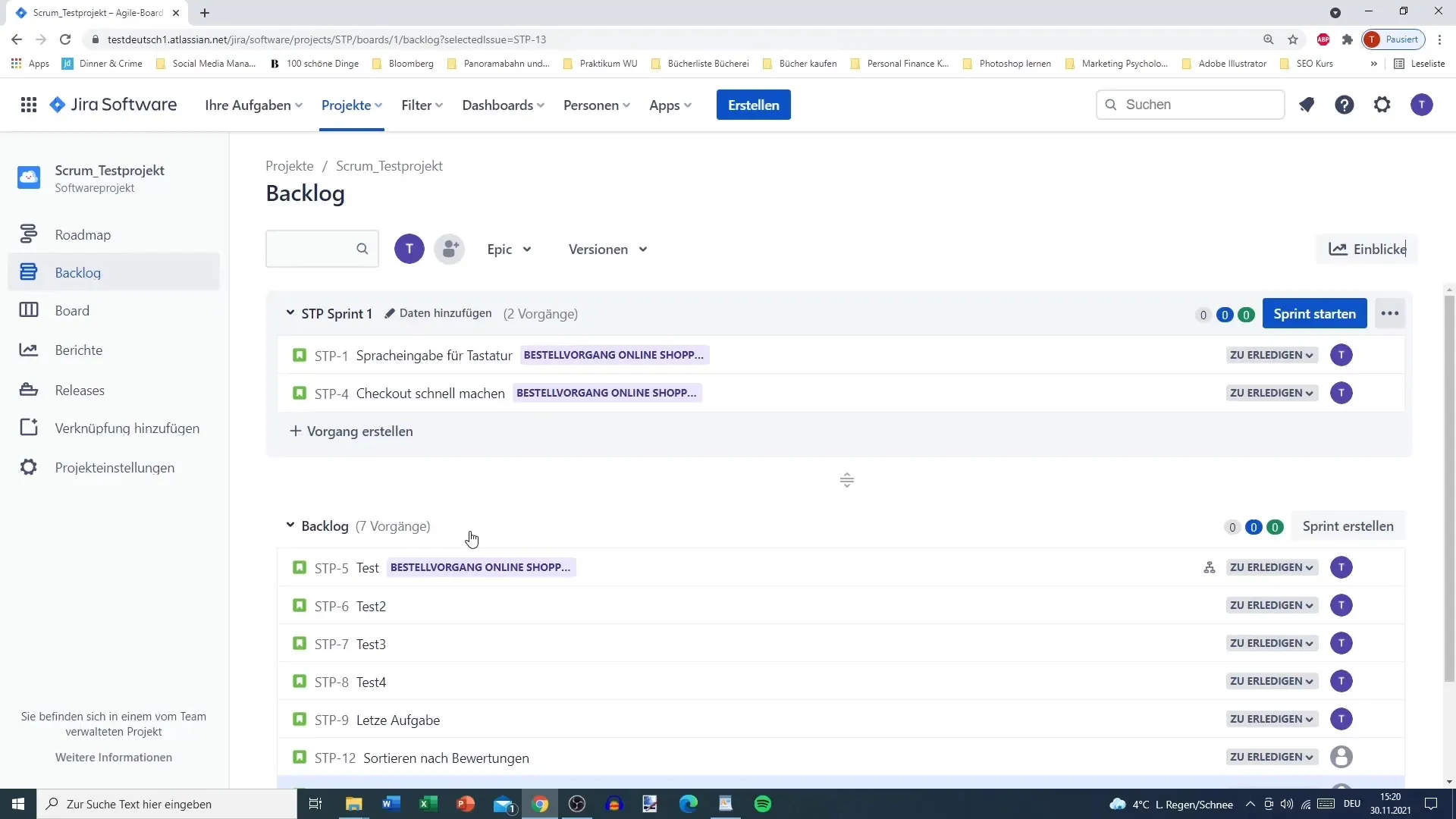
Hier hast du die Möglichkeit, die Ansichten etwas zu verändern und gegebenenfalls zu minimieren. Ich empfehle, das Backlog aufgeräumt zu halten, indem du den Sprint ausgeklappt lässt und das Backlog einklappst. So behältst du die Übersicht und kannst dich besser auf die Struktur deines Sprints konzentrieren.
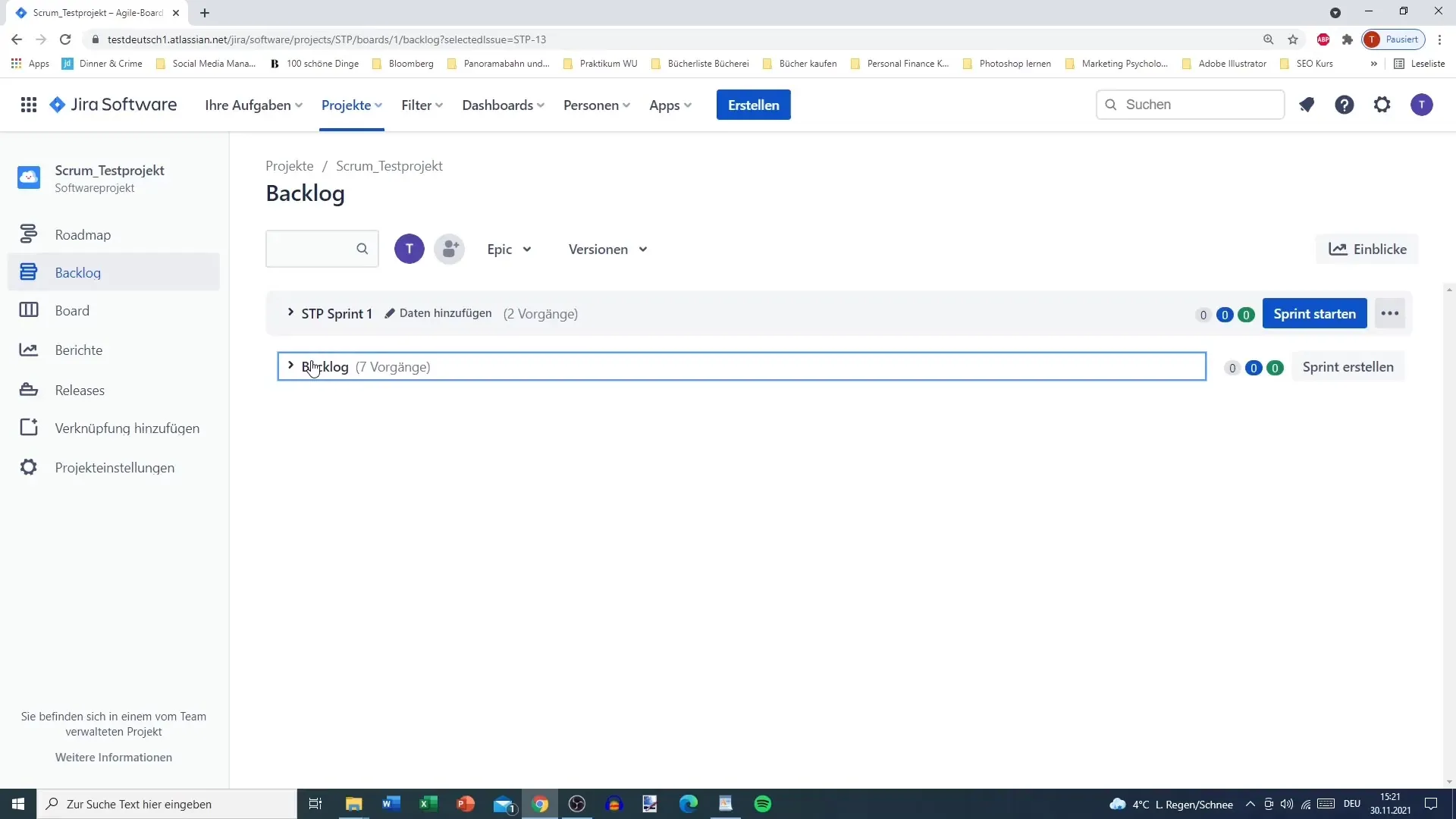
Sprintnamen und -details anpassen
Mit dem Stift-Symbol kannst du die Details deines Sprints anpassen. Zum Beispiel kannst du den Namen des Sprints ändern. Nenne ihn einfach „Sprint 1 – 2W“ für zwei Wochen. Sorge auch dafür, dass die Dauer der Benutzer definiert ist, indem du den Beginn und das Ende des Sprints festlegst.
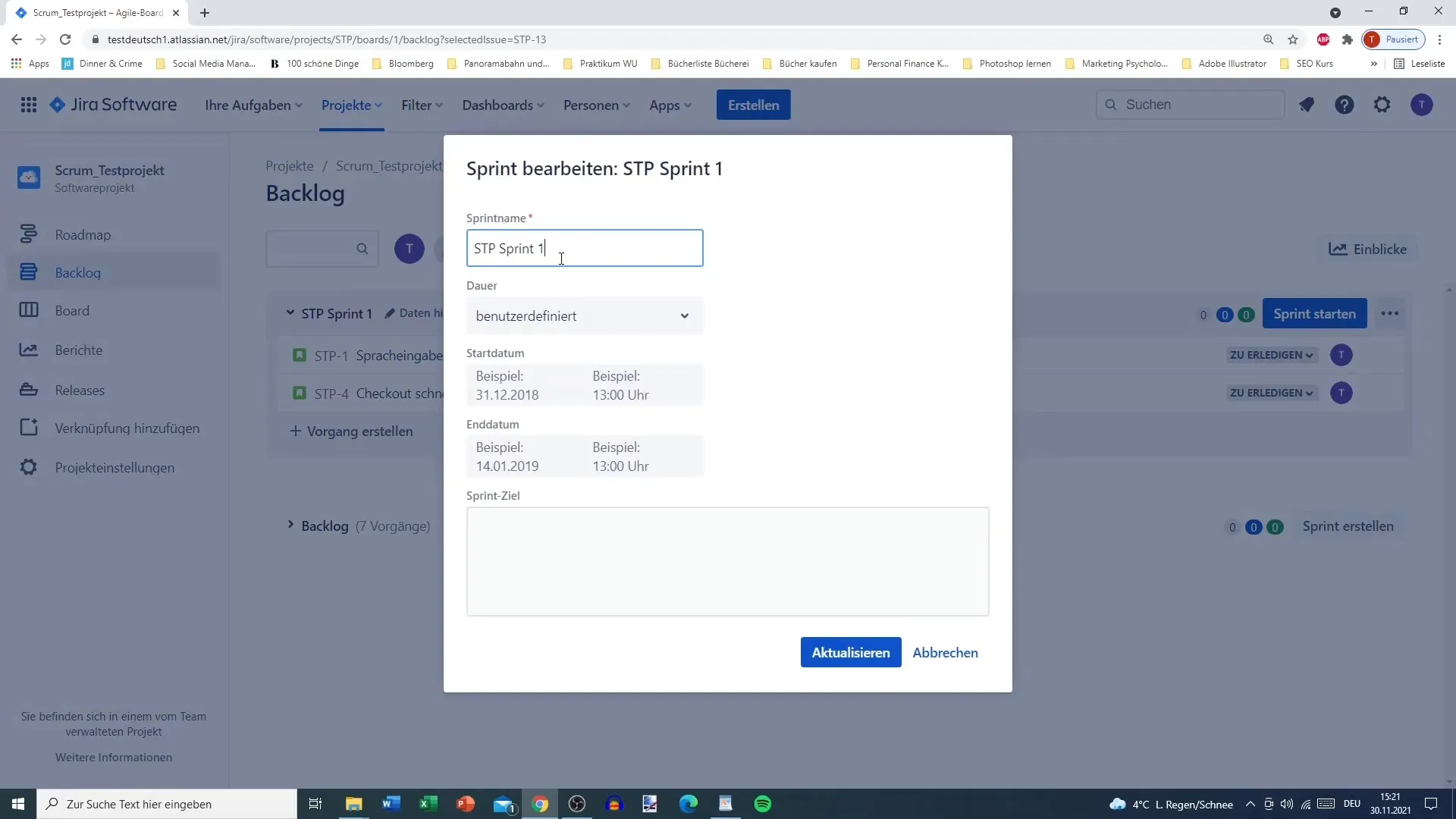
Du kannst das Startdatum, beispielsweise auf heute oder morgen um 8 Uhr, einstellen und das Ende auf zwei Wochen später. Vielleicht wäre der 14. Dezember um 17 Uhr ein passender Abschluss. Die genaue Planung ist entscheidend, um rechtzeitig mit der Entwicklung zu beginnen.
Sprintziele definieren
Ein weiterer wichtiger Schritt ist die Auswahl eines Sprintziels. Hier kannst du beschreiben, was während des Sprints erreicht werden soll – in meinem Fall die „Grundlagen für den Online Shop vorbereiten“. Ein präzises Ziel hilft dem Team, sich zu fokussieren und klare Erwartungen an den Sprint zu setzen.
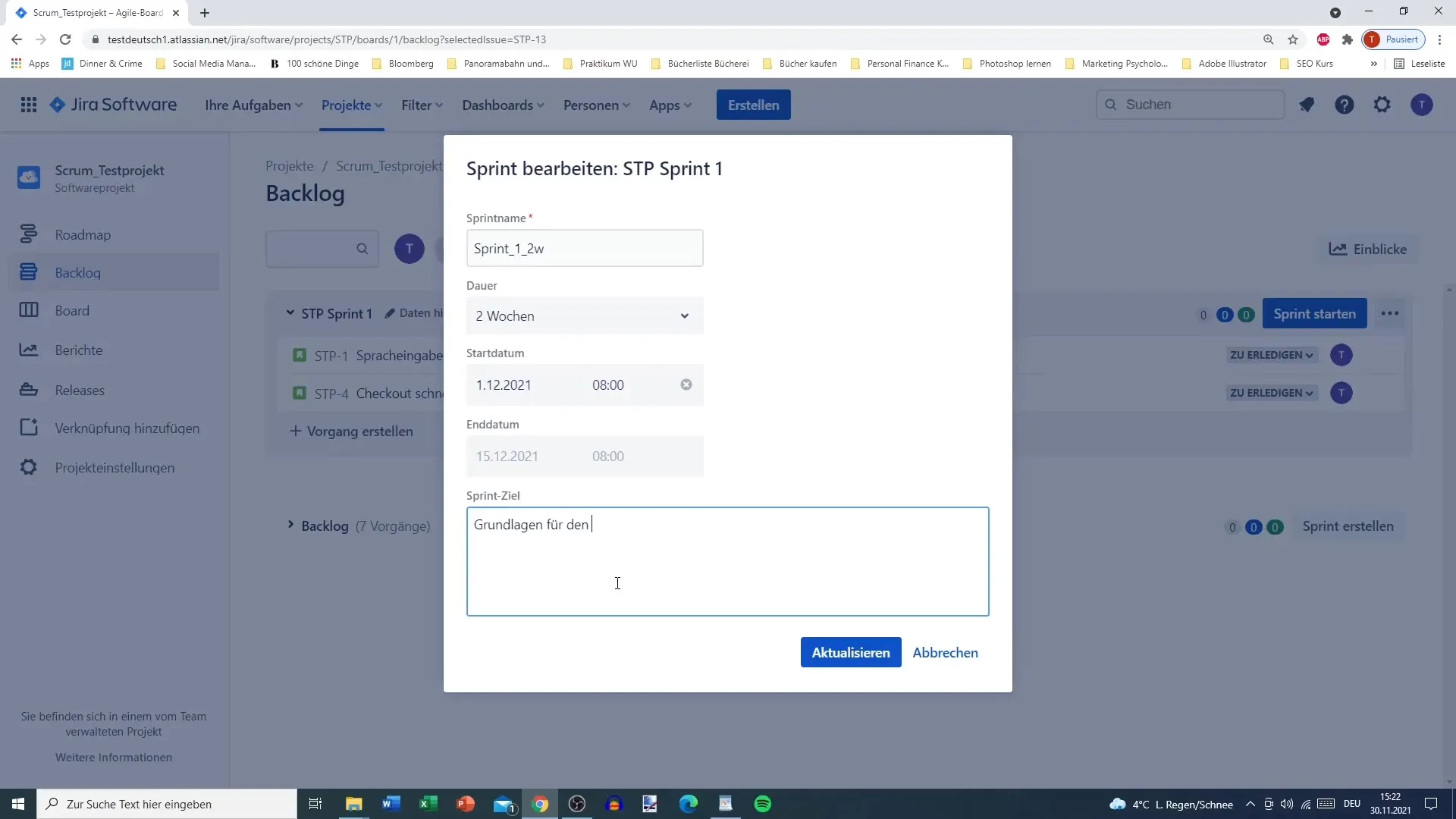
Du kannst auch spezifische Punkte wie "Spracheingabe für die Tastatur" oder "Checkout für Bezahlung" notieren, damit alle Teammitglieder wissen, woran sie arbeiten sollen. Halte es einfach und klar, sodass jeder den Sprintfokus versteht.
Sprint starten
Nachdem du alle Einstellungen vorgenommen hast, kannst du auf „Aktualisieren“ klicken, um die Änderungen zu speichern. Nun sieht dein Sprint bereits klar und strukturiert aus: Es zeigt, dass „Sprint 1“ läuft und welche Aufgaben darunter fallen.
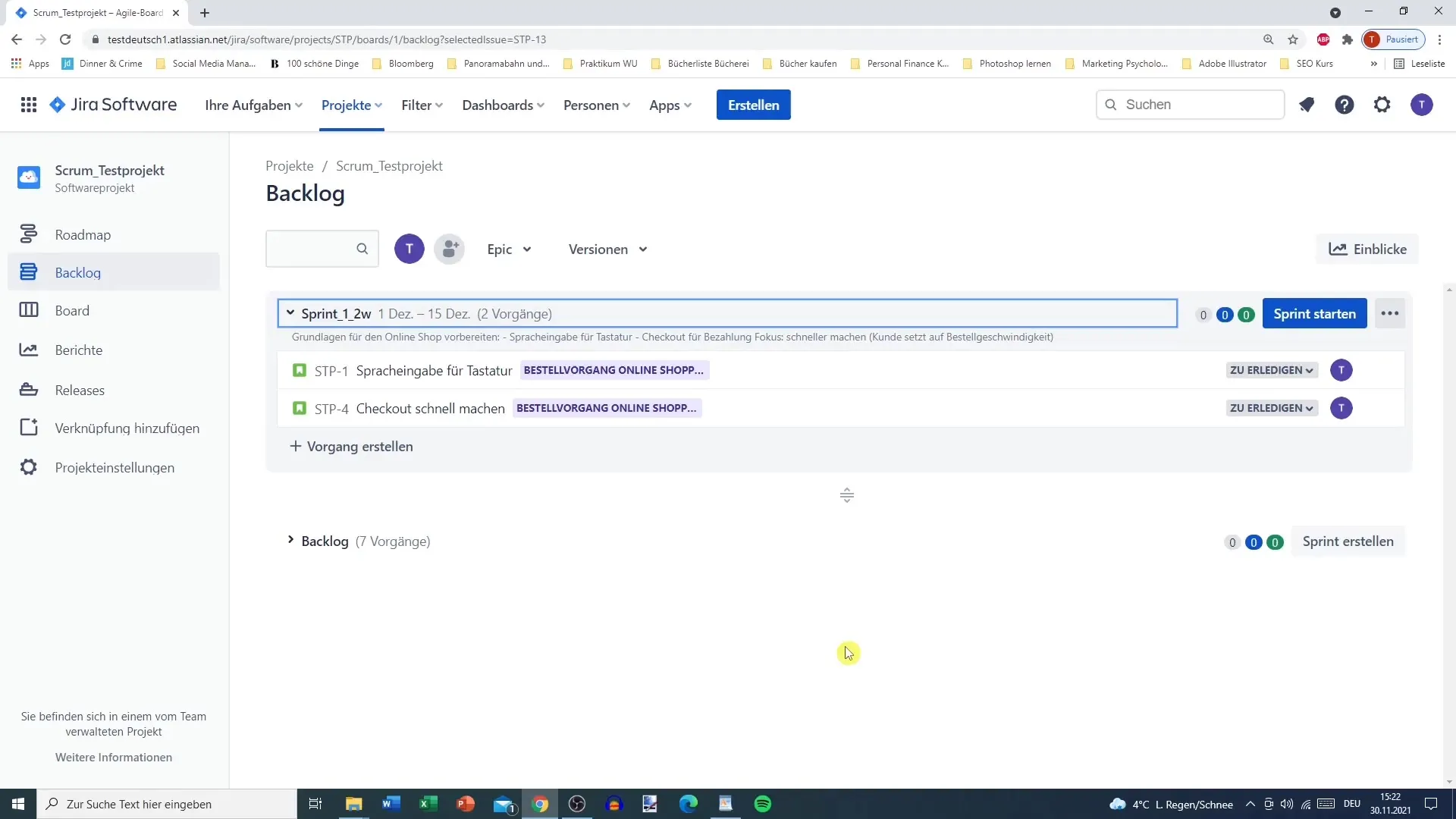
Um den Sprint zu starten, klicke auf die große, blaue Schaltfläche „Sprint Start“. Du erhältst dann eine Übersicht und kannst auch nachträglich noch Änderungen vornehmen, falls nötig.
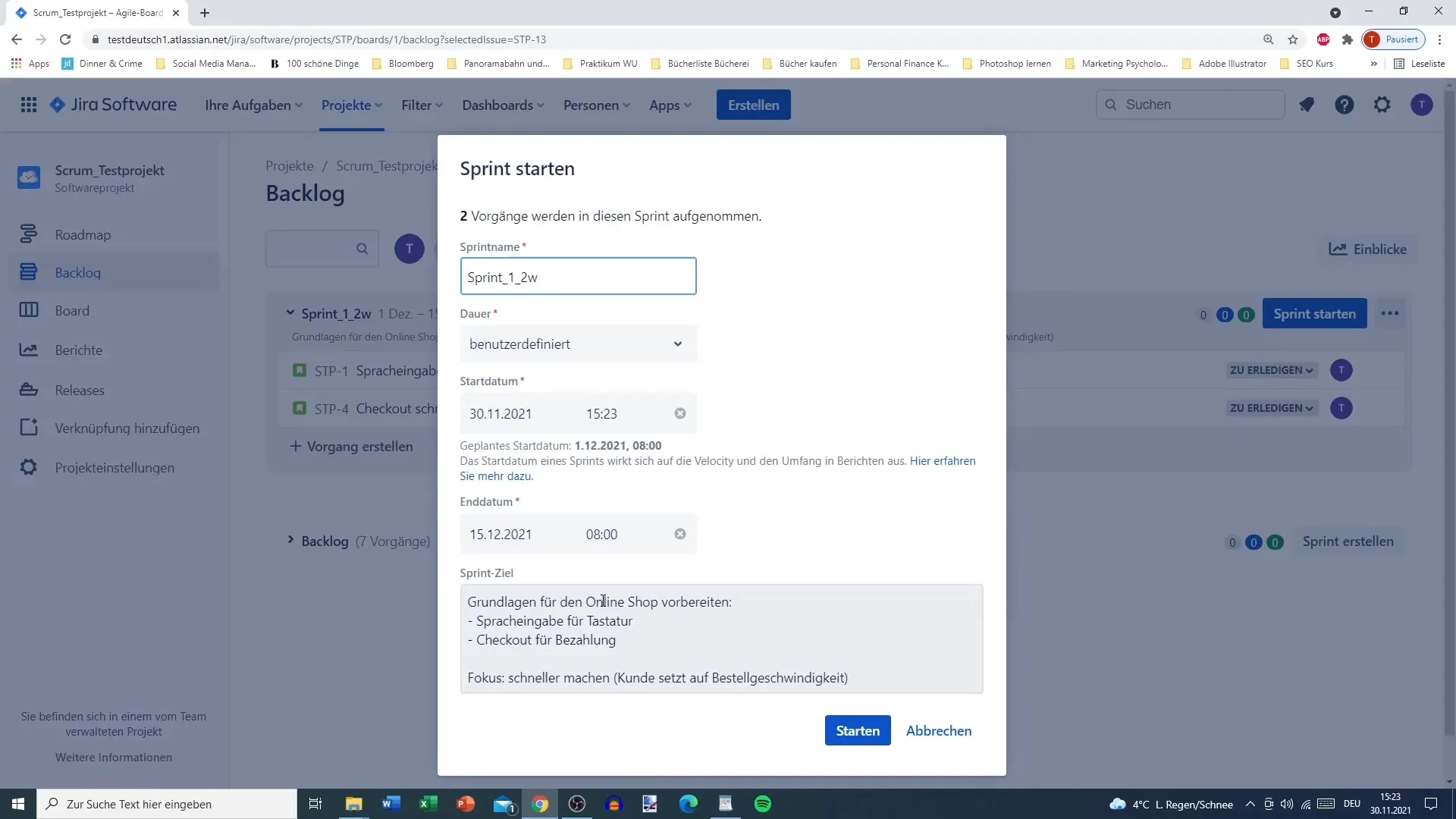
Nach dem Start wirst du automatisch auf das Scrum-Board geleitet, das dir alle Aufgaben und deren Status anzeigt. Hier kannst du die einzelnen User Stories sehen und bearbeiten, genau wie du es vom Backlog gewohnt bist.
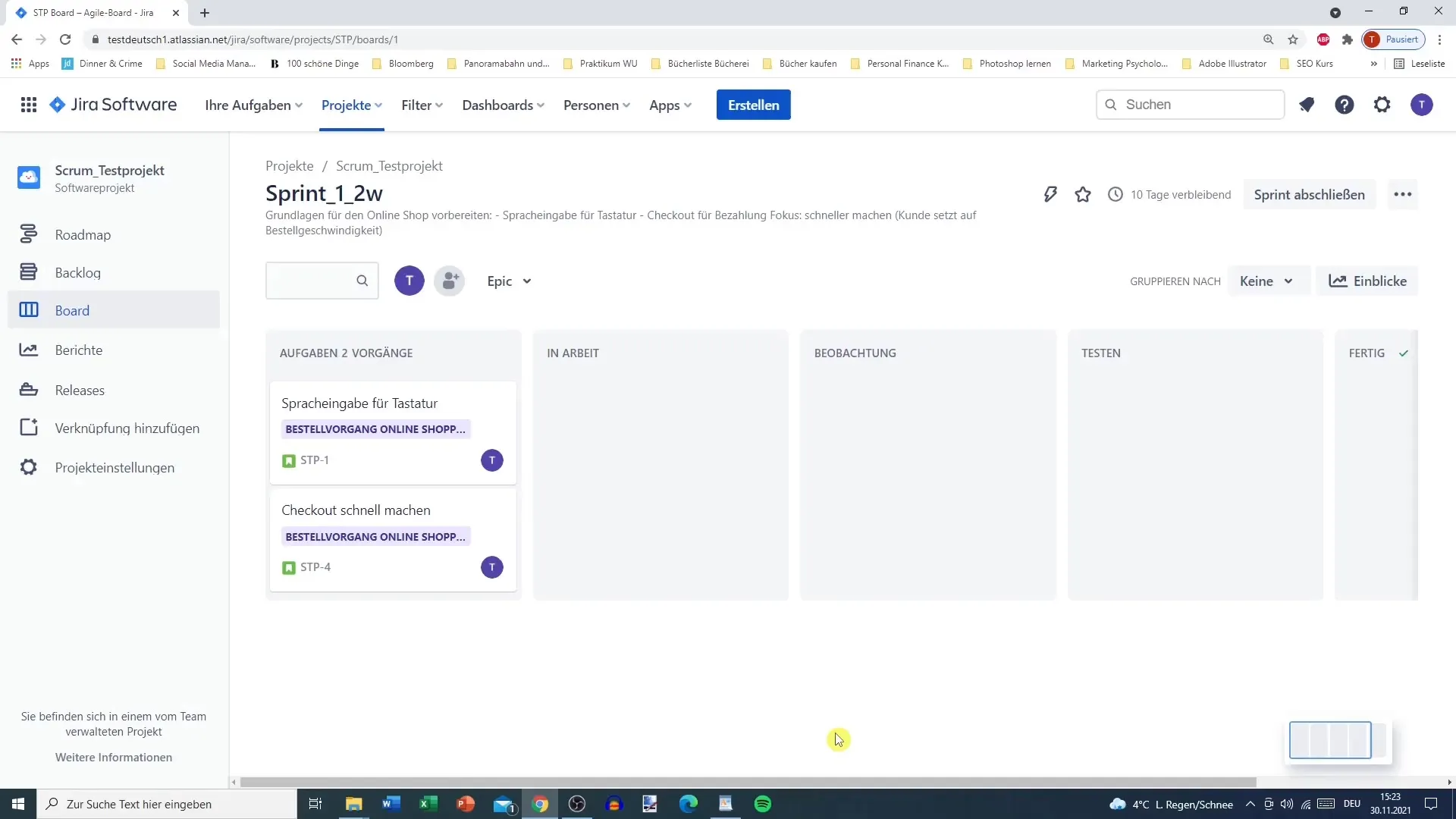
Aufgaben im Sprint verwalten
Sobald du im Board bist, kannst du Kommentare hinzufügen oder neue Subtasks erstellen. Dies ist wichtig für die Kommunikation und um sicherzustellen, dass jeder die notwendigen Informationen hat, um die Aufgaben zu bearbeiten. Wenn du beispielsweise eine Randnotiz für einen Teamkollegen hinzufügen möchtest, kannst du dies hier tun.
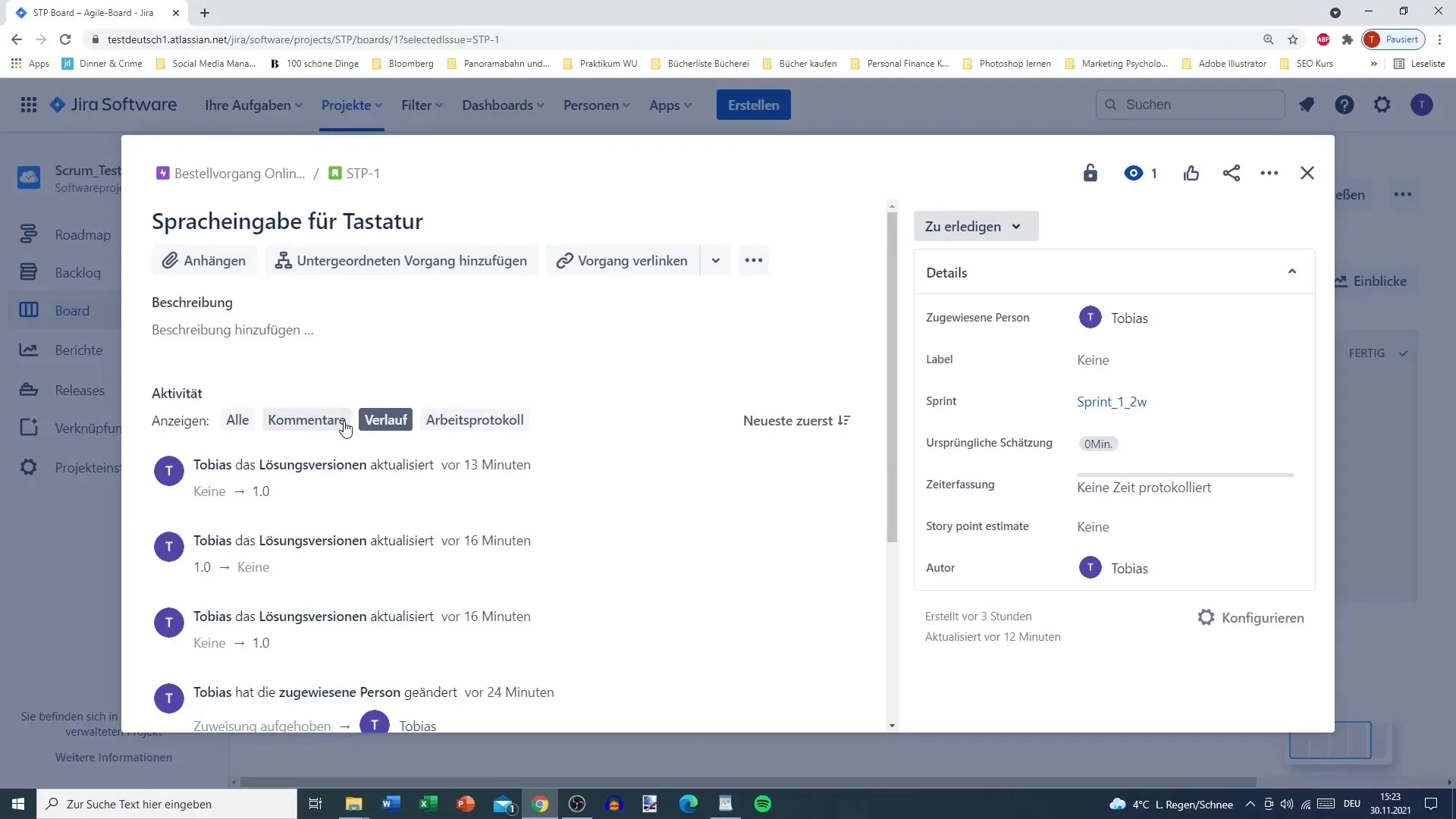
Du kannst auch übergeordnete Vorgänge hinzufügen und Anpassungen vornehmen, um sicherzustellen, dass alles im Sprint bleibt, was benötigt wird. Es ist hilfreich, diese Flexibilität zu haben, um auf Veränderungen im Projektverlauf zu reagieren.
Sprint tracken und abschließen
Wenn ein Sprint begonnen hat, konzentriert sich alles auf das Board. Aber der Backlog bleibt natürlich erhalten. Zu beachten ist: Du kannst keinen neuen Sprint anlegen, während der vorherige noch aktiv ist. Deshalb ist es wichtig, den aktuellen Sprint abzuschließen, bevor du einen neuen startest.
Für das nächste Video planen wir eine detaillierte Besprechung des Boards, damit du die verschiedenen Funktionen und Möglichkeiten zur Optimierung deiner Sprints besser verstehen kannst.
Zusammenfassung
In diesem Tutorial hast du gelernt, wie du Sprints in Jira planst, startest und verwaltest. Die Schritt-für-Schritt-Anleitung bietet dir klare Anweisungen für die Arbeit mit Sprints, von der Erstellung über die Planung bis hin zum Abschluss. Jetzt bist du gut gerüstet, um Sprints effektiv in deinem Team einzusetzen.
Häufig gestellte Fragen
Wie erstelle ich einen Sprint in Jira?Klicke im Backlog auf das dunkelgraue Feld für den Sprint und passe die Details an.
Kann ich mehrere Sprints gleichzeitig aktiv haben?Nein, du kannst nur einen Sprint gleichzeitig aktiv haben.
Wie definieren ich ein Sprintziel?Füge eine klare Beschreibung dessen hinzu, was im Sprint erreicht werden soll, um das Team zu fokussieren.


